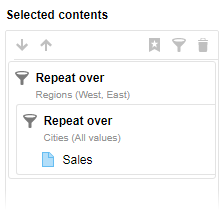内容
在报告设置的“内容”部分中,可以定义要包含在报告中的分析内容。可以将所有或选定的分析页面与单独图表混合。
“可用内容”窗格列出所有分析页面及其图表,而“所选内容”窗格显示要导出的内容。只需在“可用内容”窗格和“所选内容”窗格之间拖动项目即可指定报告内容。以后,您可以根据需要通过在报告中将项目拖动到所需位置来对“所选内容”窗格中的项目进行重新排序。
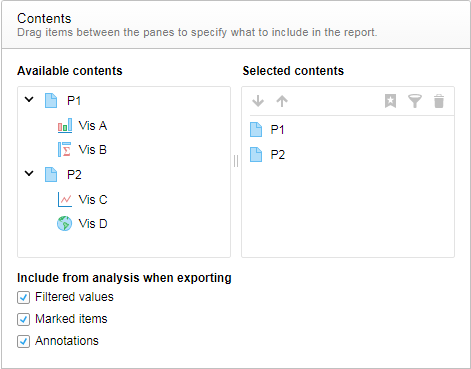
此外,还可以使用“筛选值”和“已标记项目”复选框指定在分析中进行的任何筛选和标记是否应包含在报告中。已添加到分析的批注也可以在报告中显示。
单独图表
通常,“所选内容”窗格中的每个项目在 PDF 文档中是单独的页面。但是,对于已添加到报告的单独图表,可以对输出进行修改。可进行的修改取决于图表类型。例如,如果图表内容在分析中不完全可见(格栅化图表和表格图表可能会出现这种情况),您可以指定这些不可见部分也包含在报告中。
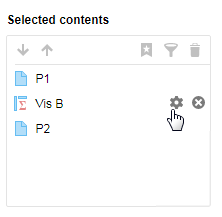
要访问修改选项,请将光标移动到已添加的图表上,然后单击  。导出图表并包含不可见的内容中介绍了各个选项。
。导出图表并包含不可见的内容中介绍了各个选项。
导出不同的分析视图
可以将不同的分析视图包含在报告中,而不必手动创建每个视图。视图的差异可以基于已应用的书签,或者也可以基于所选筛选器值的筛选。通过基于书签或筛选器值重复页面和图表,可以在报告中镜像特定分析交互。
在“所选内容”窗格中,指定要对其重复书签或筛选值的页面和图表。要重复的内容会收集到带有框架的节中。随后,导出会自动返回不同的分析视图。
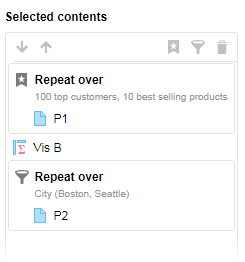
使用书签导出不同的分析视图
假设您发现了某些感兴趣的分析状态,并在不同的书签中捕获它们。您想要创建显示这些不同状态的页面和图表的报告。您可以在单个操作中将书签应用到报告中的所有页面,而不必手动应用每个书签并为应用的每个书签导出一次。可以选择要导出其不同视图的分析部分,然后选择要应用的书签,导出会基于这些书签自动重复。请参见基于书签重复页面和图表。
使用筛选器导出不同的分析视图
您的分析可能包含 West、East、North 和 South 地区的销售数据,并且您想要创建一次仅显示一个地区的销售数据的报告。您可以在单个操作中执行导出,而不必手动调整“Regions”筛选器并为每个地区分别导出一次。可以选择要导出其不同视图的分析部分,然后选择感兴趣的地区,导出会基于这些地区自动重复并一次筛选出一个地区。请参见基于筛选器值重复页面和图表。
嵌套节
可以通过在重复节中创建其他重复节来实现更高级的重复。例如,如果需要结构化分层的报告,这可能很有用。
例如,假设您的数据(以及上文提到的“Regions”筛选器)还包含 Seattle、Los Angeles 和 Boston 等城市。那么,通过嵌套基于筛选器值重复的节,您可以获取显示类别组合(例如“West, Seattle”、“West, Los Angeles”和“East, Boston”等)的 PDF 页面。